TikTokは世界中で最も人気のあるショット動画プラットフォームとして、ユーザー同士が手軽に動画を共有できます。気に入った動画を見つけたら、アプリ内で相互フォローしている友人にすぐ送ることが可能です。
しかし、TikTokアカウントを持たない人やフォロワー以外に動画を送りたい場合は、一度端末にダウンロードする必要があります。ところが、直接保存すると動画には透かしが入ってしまい、視聴の邪魔になることがあります。では、高画質で透かしのないTikTok動画を入手するにはどうすればよいでしょうか?
透かしなしでTikTok動画を保存できるか?
ご存じのとおり、TikTokにはもともと動画のダウンロード機能が備わっています。PCで視聴する場合は、動画を右クリックして「動画をダウンロード」を選ぶだけで保存可能です。スマホの場合は、動画の「共有」ボタンから「ダウンロードする」を選択すれば端末に保存できます。ただし、一部のクリエイターはダウンロード許可を無効にしているため、このオプションは利用できません。
また注意すべき点として、直接保存した動画にはTikTokの透かしが入ります。これは、動的に表示されるクリエイター名やTikTokロゴを含むもので、主に以下の2つの目的があります。
- 著作権保護:クリエイター名が透かしに埋め込まれることで、コンテンツの所有権が明確に識別され、悪意のある再投稿や二次改ざんを効果的に防止し、オリジナルの権利を守ります。
- ブランド露出の向上:動的に表示されるTikTokロゴは、モバイル広告塔のような役割を果たします。動画が他のソーシャルプラットフォームで共有されると、クロスチャネルマーケティングを効果的に促進し、ブランド認知度を継続的に高めます。
TikTokの透かしは、プラットフォームとクリエイターに多くの利点をもたらしていますが、一般ユーザーにとってはこれらの動的ウォーターマークが煩わしい存在となっています。動画を個人用の鑑賞や編集創作のために保存したい場合、絶えず点滅したり変化したりするウォーターマークは、動画の重要なコンテンツを覆い隠すだけでなく、常に変化する効果によって視聴者の注意をそらしてしまう可能性があります。このような場合、サードパーティ製のソフトを使って透かしなしの動画をダウンロードできます。
TikTok動画を保存するのは合法?
透かしなしのTikTok動画をダウンロードする方法を説明する前に、まず関連する著作権規定を知っておく必要があります。実際、動画を合法的に保存できるかどうかは、主に2つの重要な要因に依存します:一つはクリエイターがダウンロード強制をオンにしているかどうか、もう一つは動画の具体的な用途です。クリエイターがダウンロードを許可している場合、動画を問題なく保存できます。しかし、ダウンロードオプションが無効になっている場合、サードパーティ製のソフトを使用して動画を取得することは可能ですが、使用規範に特に注意する必要があります。
動画の入手方法に関わらず、著作権保護の原則を厳守する必要があります。作成者の明示的な許可なしに商用利用または公開することは、著作権侵害に該当する可能性があります。もちろん、個人での鑑賞やコレクション目的であれば、通常は合法の範囲内です。ただし、動画を再編集または配信する場合は、著作権に関する紛争を回避するために、事前に作成者に連絡して許可を得ることをお勧めします。
透かしなしでTikTok動画をダウンロードする方法
透かしなしのTikTok動画をダウンロードできるアプリは数多くありますが、品質にはばらつきがあり、中には料金の罠が隠れているものもあります。そこで、安全かつ効率的に動画にアクセスできるよう、完全無料で使いやすいおすすめツールを3つ厳選しました。
オプション1:MiniTool Video Converterを使用する
MiniTool Video Converterは、形式変換、動画ダウンロード、ファイル圧縮、画面録画などの実用的な機能を統合した高性能な動画処理ツールです。多機能な動画ソリューションとして、異なるシーンでユーザーの多様なニーズに対応できます。
動画ダウンロード機能においては、このソフトは特に優れた性能を発揮します。TikTokプラットフォームのウォーターマークなし動画のダウンロードに対応するだけでなく、YouTube、Facebook、Instagram、Twitterなどの主要なソーシャルメディアプラットフォームからのコンテンツも保存可能です。人気動画1本でも、プレイリスト全体でも、高画質のMP4形式で簡単に保存できます。さらに便利なのは、動画の字幕を同期して取得できる点で、完全な視聴体験を確保できます。
以下では、MiniTool Video Converterを使って透かしなしのTikTok動画をダウンロードする方法を詳しく説明します。シンプルで直感的な操作なので、初心者でも簡単に使い始めることができます。
ステップ1:MiniTool Video ConverterをWindowsパソコンにダウンロードしてインストールします。
MiniTool Video Converterクリックしてダウンロード100%クリーン&セーフ
ステップ2:TikTokにアクセスして動画リンクをコピーします。
- TikTokサイトにアクセスして、ダウンロードしたい動画を再生します。次に、再生画面の横にある「共有」ボタンをクリックして、ポップアップ ウィンドウの「コピー」オプションを選択します。
- TikTokサイトにアクセスして、ダウンロードしたい動画を再生します。次に、再生画面を右クリックして、「リンクをコピー」を選択します。
ステップ3:MiniTool Video Converterを起動してメイン画面に入ります。初回使用する場合は、ダウンロード設定を行う必要があります。
- 右上のハンバーガーアイコンをクリックします。
- ドロップダウンメニューから「設定」を選択します。
- 左側の「ダウンロード」タブを選択します。
- 「変更」をクリックしてダウンロードした動画の保存場所を設定します。
- 「最大同時ダウンロード数」のドロップダウンメニューを展開して、1から10までの数字を設定します。
- 「OK」をクリックして変更を保存します。
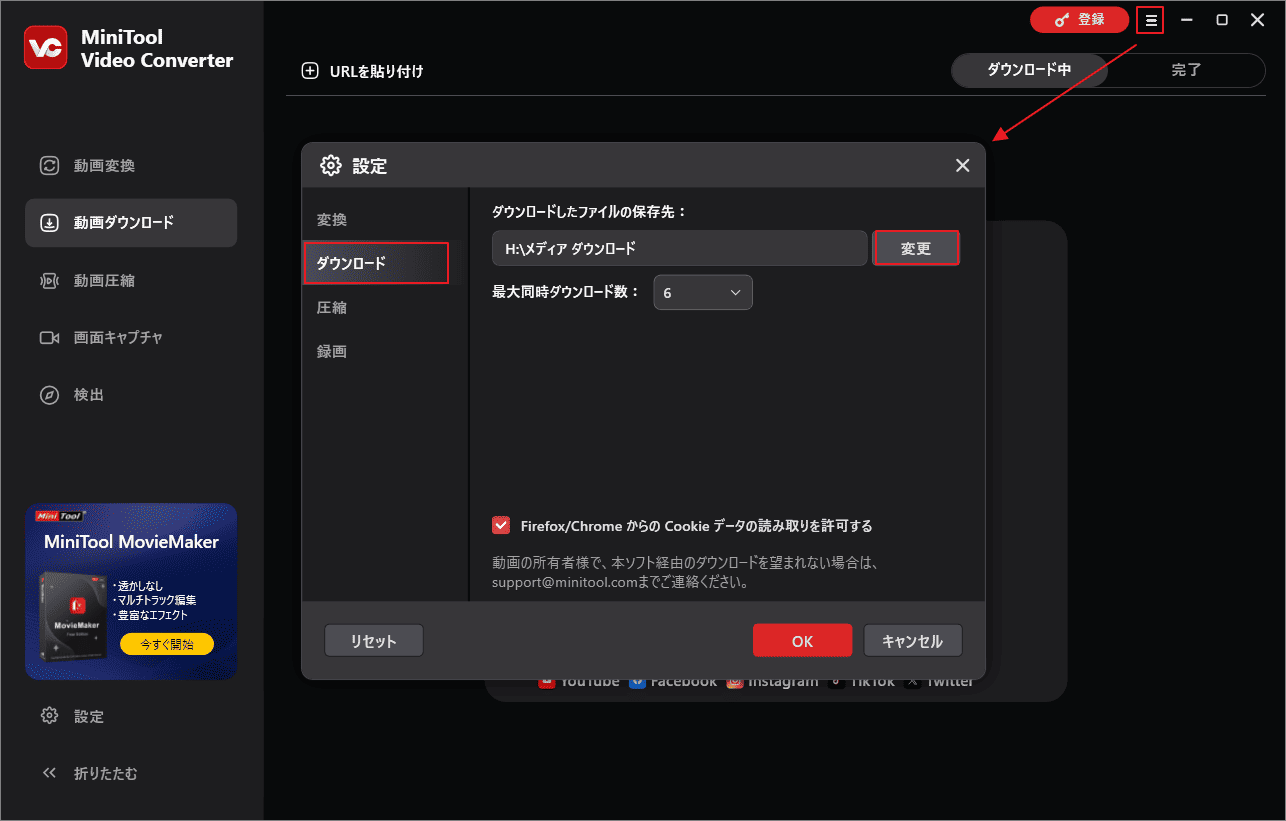
ステップ4:メイン画面に戻り、左側のパネルから「動画ダウンロード」タブをクリックします。次に、「URLを貼り付け」ボタンをクリックし、先ほどコピーしたリンクをポップアップ表示されたリンク入力ボックスに貼り付けて「ダウンロード」ボタンをクリックします。
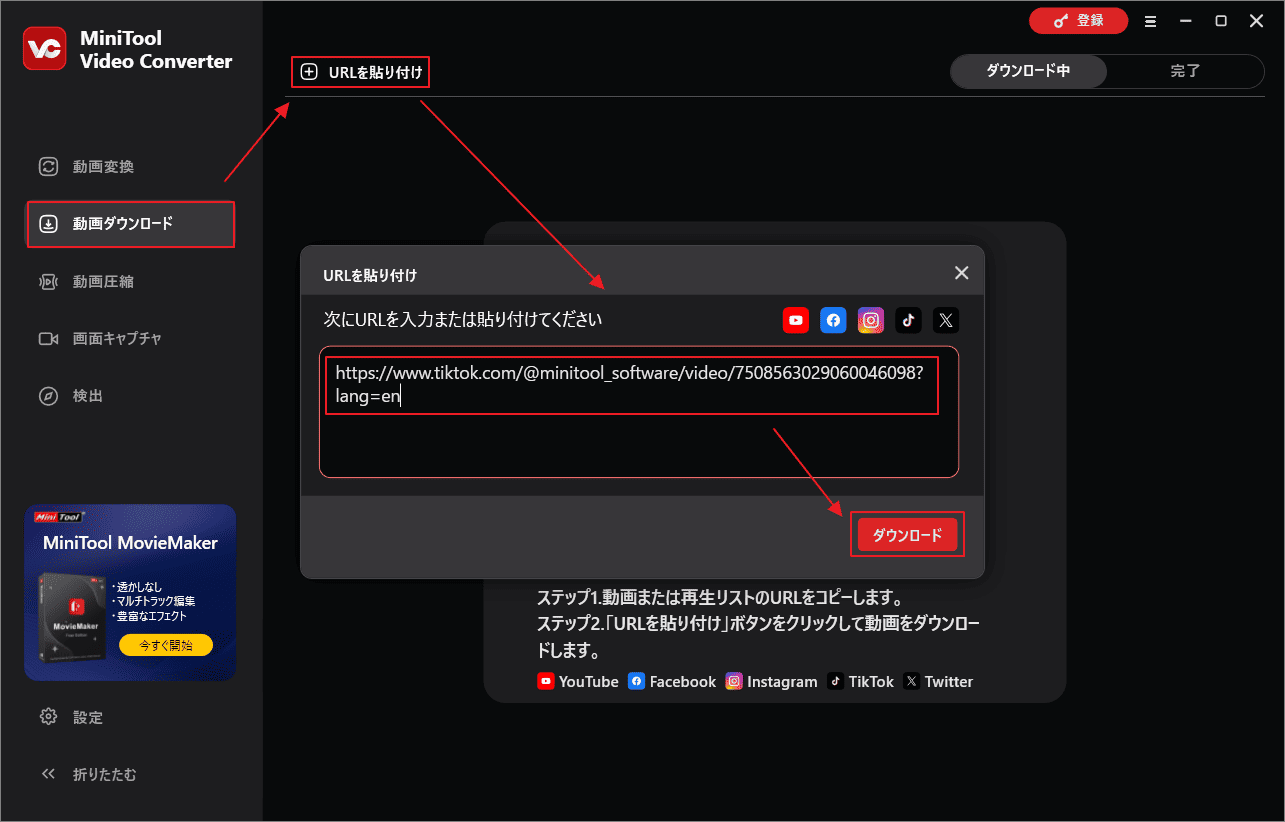
ステップ5:すると、ソフトはリンクの解析を開始します。成功次第、利用可能なダウンロードオプションがポップアップ画面で表示されます。必要な形式と解像度オプションを選んで「ダウンロード」をクリックします。
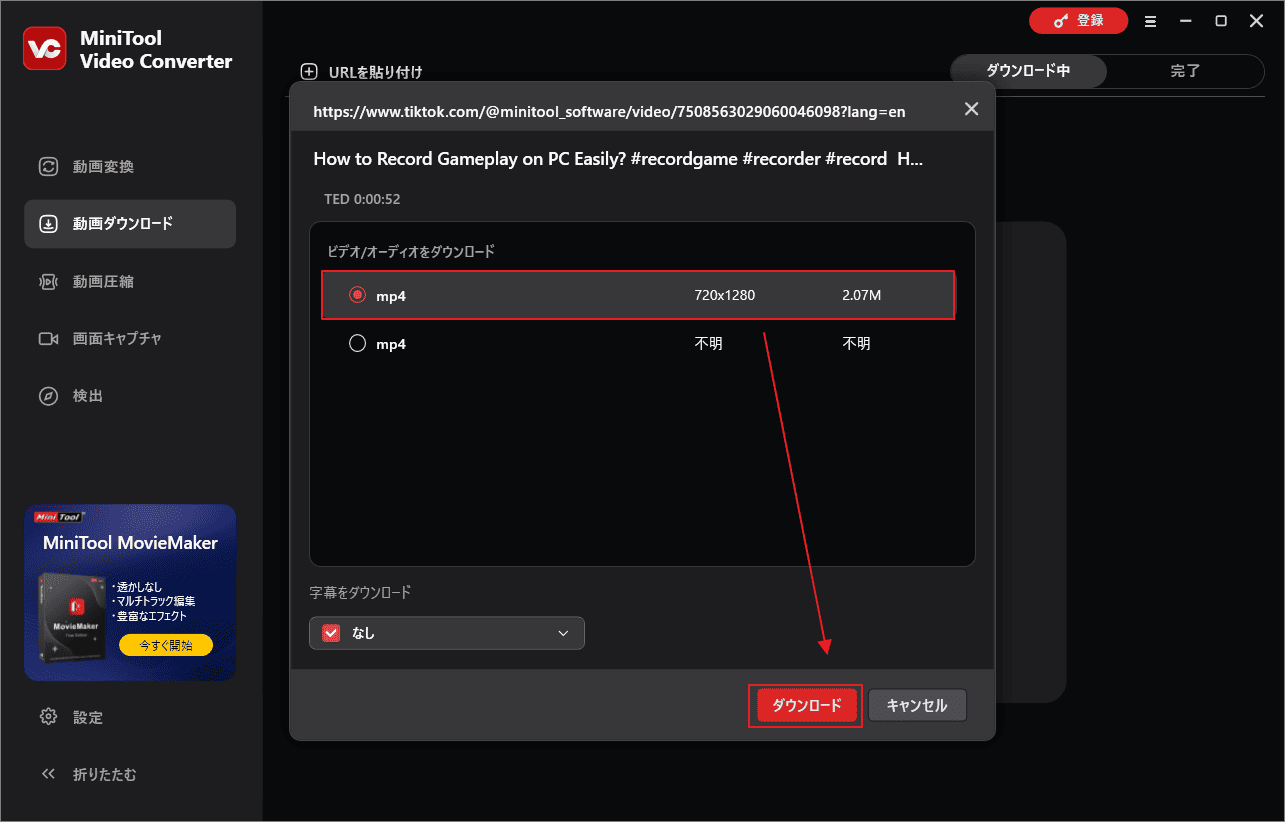
ステップ6:動画のダウンロードが自動的に開始されます。この過程では、ダウンロードの進行状況をリアルタイムで確認できます。また、「一時停止」や「再開」ボタンでダウンロードをコントロールすることも可能です。
ステップ7:動画のダウンロードが完了したら、画面が自動的に「完了」タブに切り替わります。ここでダウンロードする済みの動画を確認できます。
ステップ8:「再生」ボタンをクリックして、保存したTikTok動画をパソコンのプレーヤーで再生します。「フォルダ」アイコンをクリックすると、保存したTikTok動画の場所を確認できます。
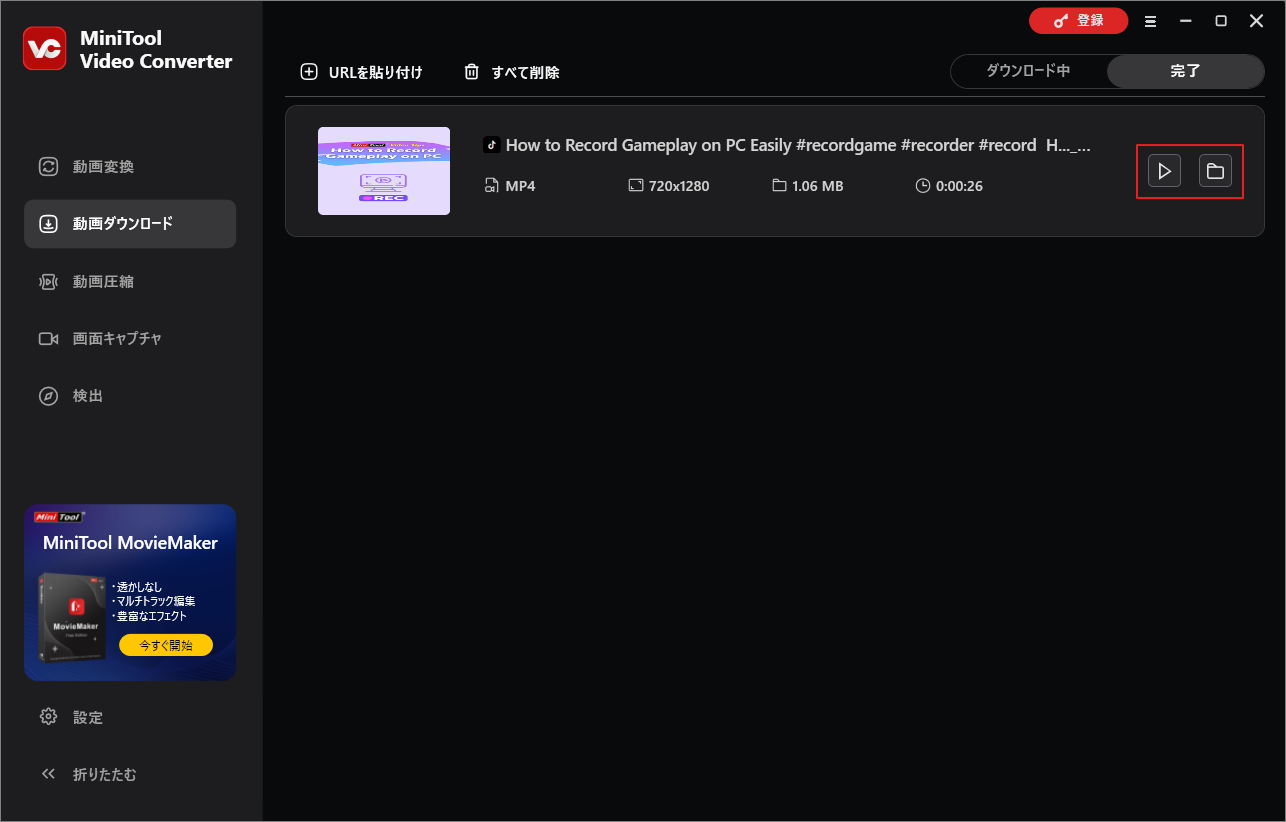
MiniTool Video Converterは、優れた動画ダウンロードツールであるだけでなく、形式変換においても専門的で効率的なツールです。1,000種類を超える音声・動画形式の相互変換に対応し、ほぼすべての一般的なファイル形式をカバーしています。さらに、Apple、Huawei、Samsungなど主要なモバイル端末に最適な形式へ自動変換できます。加えて、最大5つのファイルを同時に変換できるバッチ処理機能も搭載しており、作業効率を大幅に向上させ、フォーマット変換をより手軽かつスピーディーに行えます。

透かしなしでTikTok動画を保存するにはどうすればいいでしょうか?この記事では、このタスクを簡単に実現する方法をご紹介します。
オプション2:オンライン動画ダウンローダー(viddown.net/ja)
MiniTool Video Converterは強力ですが、インストール不要のオンラインツールを好むユーザーも多いでしょう。そのような方には、マルチプラットフォーム対応のオンライン動画ダウンロード ツールであるオンライン動画ダウンローダー(viddown.net/ja)をお勧めします。
以下の手順に従って透かしなしのTikTok動画を保存しましょう。
ステップ1:TikTokにアクセスして動画のURLをコピーします。
ステップ2:viddown.net/jaにアクセスし、先ほどコピーしたリンクを真ん中のリンク入力ボックスに貼り付けて「ダウンロード」をクリックします。
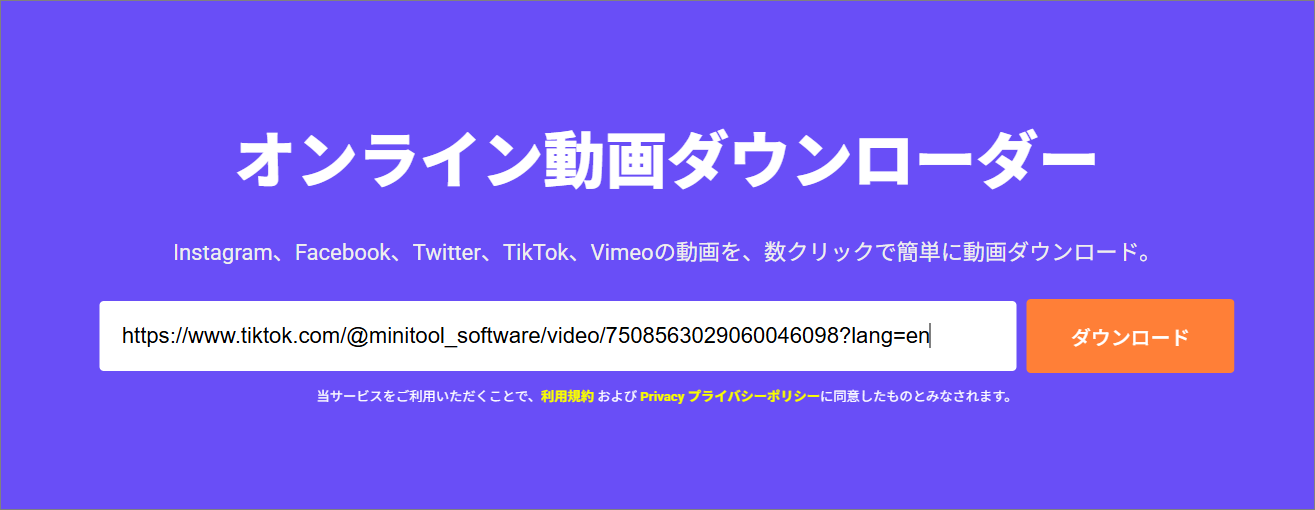
ステップ3:リンクの解析が完了し、利用可能なダウンロードオプションが表示されたら、必要なダウンロードオプションの後ろの「Download」ボタンをクリックして、動画を保存します。
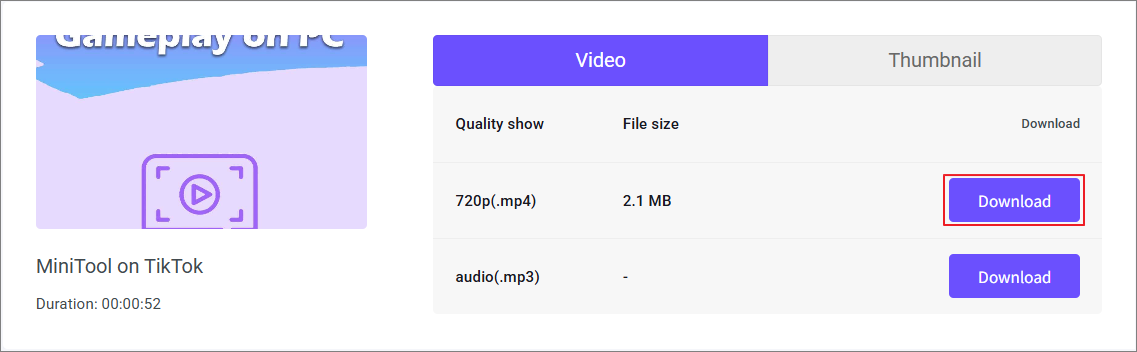
ステップ4:完了すると、ブラウザのダウンロードセクションで保存された TikTok ビデオを表示できます。
MiniTool Video Converterと同様に、オンライン動画ダウンローダー(viddown.net/ja)もマルチプラットフォーム対応の動画ダウンロード機能を提供しており、YouTube、Instagram、Facebook、Twitter、Vimeoなど主要な動画サイトから動画を保存できます。特に注目すべきのは、このツールが動画本体だけでなく、動画のサムネイルを取得できる点で、コンテンツ収集の利便性がさらに向上しています。
ブラウザベースのオンラインツールとして、オンライン動画ダウンローダー(viddown.net/ja)の最大の特徴は優れたクロスプラットフォーム互換性です。Windows/Macパソコン、iOS/Androidスマートフォン、タブレット端末など、どのデバイスを使用しても、ブラウザから直接アクセスして利用でき、ウォーターマークのない高画質動画を簡単にダウンロードできます。
透かしなしのTikTok動画を手に入れたいですか? MiniTool Video Converterがお手伝いします!Twitterでシェア
オプション3:Tiktokio
TikTok動画のダウンロードだけが目的なら、専門ツールTiktokioが最適です。他の包括的なダウンロードツールとは異なり、TiktokioはTikTokプラットフォームに特化しており、より正確で効率的なダウンロードサービスを提供しています。
Tiktokioのユーザーエクスペリエンスは非常に合理化されており、登録やログインは不要です。リンクをコピーし、入力フィールドに貼り付けて「ダウンロード」をクリックするだけの3ステップで、透かしのない高解像度のTikTok動画を簡単にダウンロードできます。さらに便利なのは、動画をワンクリックでMP3オーディオファイルに変換できるため、人気のBGMをコレクションに追加したり、着信音に設定したりできることです。
Tiktokioは純粋なオンラインツールとして、優れたクロスプラットフォーム互換性を備えています。スマホ、タブレット、パソコンのいずれを使用していても、ブラウザからアクセスするだけですぐに使用できます。シンプルで直感的なインターフェースにより、誰でも簡単に使い始めることができます。
ステップ1:TikTokにアクセスして動画のURLをコピーします。
ステップ2:tiktokio.comにアクセスし、TikTok動画のURLを真ん中のリンク入力ボックスに貼り付けて「ダウンロード」をクリックします。
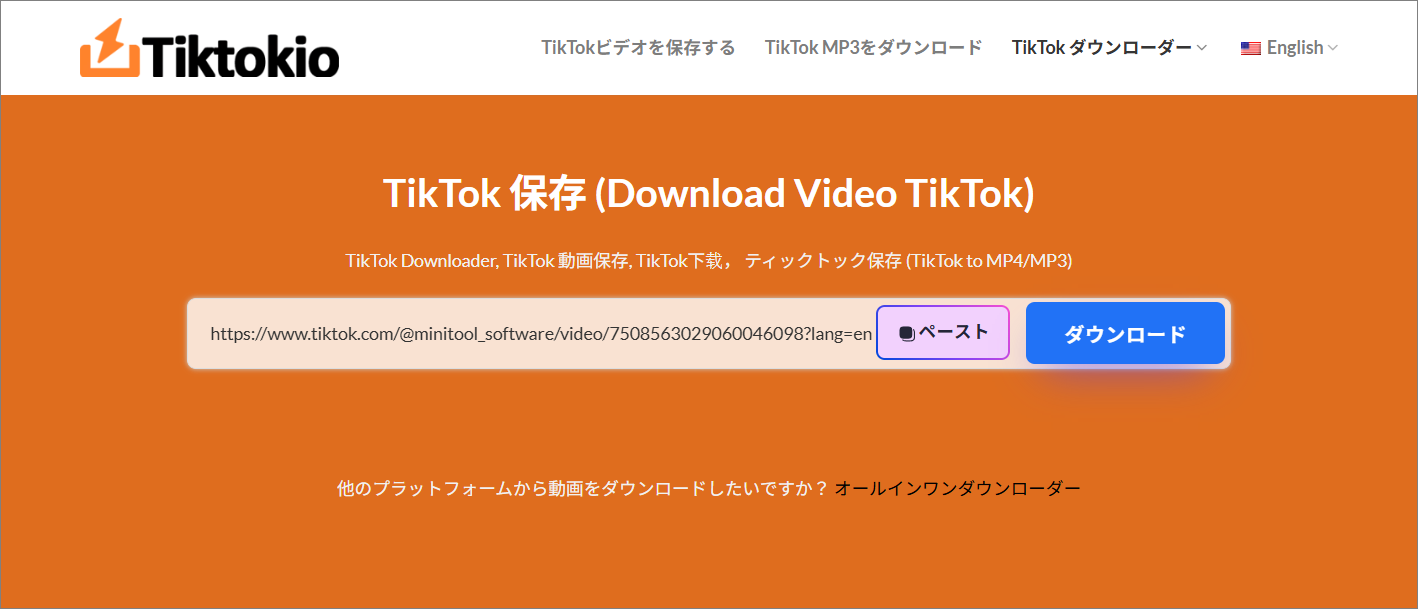
ステップ3:ダウンロードオプションから「Download without watermark」を選びます。
ステップ4:動画がデバイスにダウンロードされ、ブラウザの「ダウンロード」セクションで確認できます。
ヒント:TikTok動画をMP3音声ファイルに変換する方法
TikTokでお気に入りのBGMを聴いて保存したいが、MP4形式でしかダウンロードできないとイライラしますよね。MiniTool Video Converterを使えば、この問題は簡単に解決できます。ダウンロードした動画をMP3、WAV、AAC、FLACなどのオーディオ形式に素早く変換できるので、いつでも美しい音楽を楽しめます。
MiniTool Video Converterの強みは、その包括的な機能にあります。複数のプラットフォームからの動画ダウンロードに対応しているだけでなく、プロ仕様の音声・動画変換機能も内蔵しています。追加のソフトをインストールする必要はなく、このツール1つで動画のダウンロードから形式変換まですべて処理できるため、時間を節約し、効率性を高めることができます。
それでは、MiniTool Video Converterを使ってTikTok動画をMP3などの形式に変換する方法を見てみましょう。
ステップ1:下のボタンをクリックし、MiniTool Video Converterをダウンロードしてインストールします。
MiniTool Video Converterクリックしてダウンロード100%クリーン&セーフ
ステップ2:「動画変換」タブで「ファイルを追加」をクリックし、「メディアをインポート」ウィンドウからダウンロードしたTikTok動画を選択してインポートします。
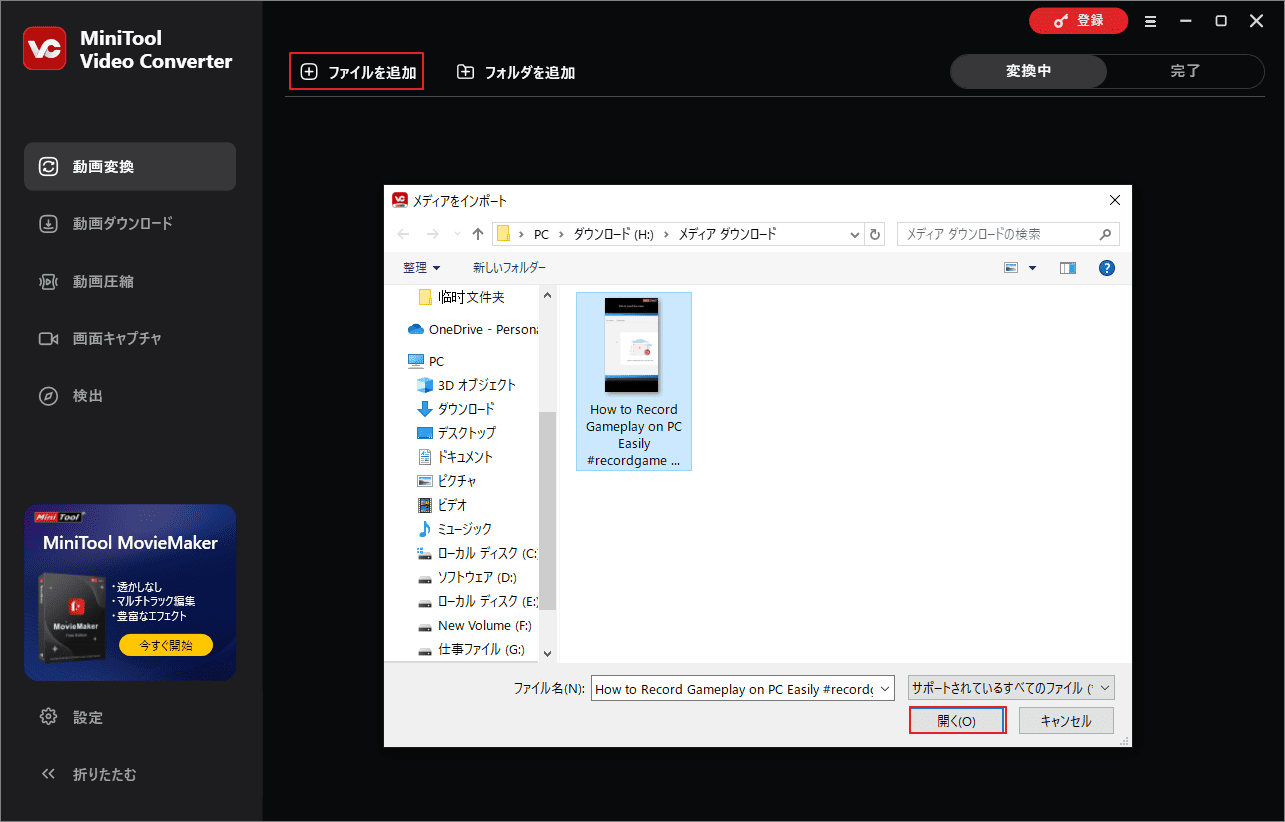
ステップ3:出力設定ボタンをクリックし、ポップアップウィンドウで変換したい形式を選択します。例えば、「音声」タブをクリックし、ウィンドウの左側の列で出力形式としてMP3を選択し、右側で音質を選びます。
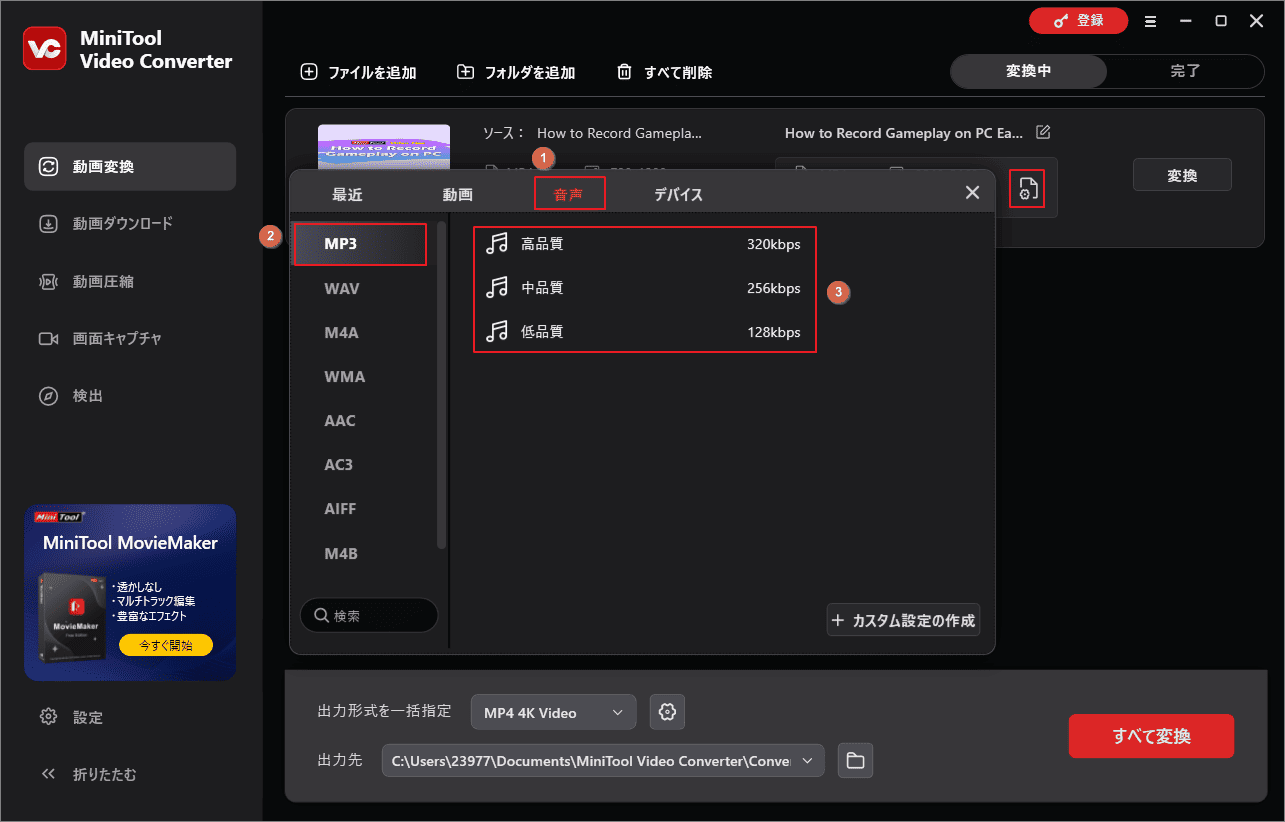
ステップ4:「変換」ボタンをクリックして処理を開始します。
ステップ5:変換が完了すると、自動的に「完了」タブに移動します。ここで変換されたファイルはすべて表示されます。ファイルの横にある「再生」アイコンをクリックすると、変換されたファイルを直接再生できます。また、「フォルダ」アイコンをクリックすると、ファイルがコンピューターに保存されている場所を確認できます。
結論
TikTokは公式に動画ダウンロード機能を提供していますが、ダウンロードしたコンテンツには常にプラットフォームの透かしが付き、視聴体験に影響を与えます。透かしのないきれいな動画を入手するには、専門的なサードパーティ製ダウンロードツールを使用するのが最も便利な解決策です。
この記事では、優れた無料ダウンロードツールを3つ選びました。包括的なMiniTool Video Converter、便利なオンラインツールOnline Video Downloader、そしてTikTok専用に設計されたTiktokioが含まれます。徹底的に比較した結果、デスクトップソフトのMiniTool Video Converterを特にお勧めします。
専門的なデスクトップ アプリとして、高速ダウンロードとシンプルなインターフェースを提供するだけでなく、一括ダウンロードもサポートしており、作業効率を大幅に向上させます。さらに重要なのは、ソフトの安定性が高く、安全で信頼性の高いダウンロードプロセスを保証することです。
透かしのないダウンロードに加えて、MiniTool Video Converterは、音声と動画の形式変換、動画圧縮、画面録画という3つの便利な機能も備えています。これらの機能が今すぐ必要でなくても、このソフトをインストールしておけば、将来のマルチメディア処理のニーズに備えることができます。長く使い続ける価値のある多用途のツールです。
MiniTool Video Converterの使用中に何かご不明な点やご意見がございましたら、お気軽に[email protected]までご連絡ください。



